计算机基本结构组装PPT课件
合集下载
计算机组装PPT课件ppt

容:
第一、防止人体所带静电对电子器件造成损 伤:在安装前,先消除身上的静电,比如用手 摸一摸自来水管等接地设备;如果有条件,可 配戴防静电环。
第二、对各个部件要轻拿轻放,不要碰撞, 尤其是硬盘。
第三、安装主板一定要稳固,同时要防止主 板变形,不然会对主板的电子线路造成损伤的。
• 然后把主板小心地放在上面,注意将 主板上的键盘口、鼠标口、串并口等 和机箱背面档片的孔对齐,使所有螺 钉对准主板的固定孔,依次把每个螺 钉安装好。
演示
安装主板电源
• ATX电源比较方便,它的开关不 是由电源直接引出的接线,而是 在主板上,由主板控制。ATX电 源有三种输出接头,这个比较大 的是主板电源插头,并且是单独 的一个,其中一侧的插头有卡子, 安装时不会弄反。连接时只要将 插头对准主板上的插座插到底就 可以了。 在取下时,先用捏 开卡子,然后垂直主板用力把插 头拔起。
演示
安装SIMM内存
• 安装SIMM内存条时, 把内存条以45度角左 右放到插槽的底部, 保证内存条上的管脚 和内存插槽的接针对 齐,用两个拇指把内 存推进去,插槽两边 的弹簧卡子就把内存 牢牢地卡住了。
演示
准备机箱
• 首先,打开机箱 的外包装,看, 随机箱会有许多 附件,螺丝、档 片等,在安装过 程中,我们会一 一用到它们的。
准备机箱
• 首先要把机箱的 外壳取下。这是 ATX结构的机箱。 你看,机箱的整 个机架由金属构 成。
安装电源
• 现在电脑电源也分两 种,一是传统的普通 电源(AT电源),给 普通结构的AT主板使 用,二是新型的ATX 电源,给新型的ATX 结构的主板或者有 ATX电源接口的主板 使用,使用ATX电源 的主板好处是可以实 现软件关机。
◎计算机应用基础
第一、防止人体所带静电对电子器件造成损 伤:在安装前,先消除身上的静电,比如用手 摸一摸自来水管等接地设备;如果有条件,可 配戴防静电环。
第二、对各个部件要轻拿轻放,不要碰撞, 尤其是硬盘。
第三、安装主板一定要稳固,同时要防止主 板变形,不然会对主板的电子线路造成损伤的。
• 然后把主板小心地放在上面,注意将 主板上的键盘口、鼠标口、串并口等 和机箱背面档片的孔对齐,使所有螺 钉对准主板的固定孔,依次把每个螺 钉安装好。
演示
安装主板电源
• ATX电源比较方便,它的开关不 是由电源直接引出的接线,而是 在主板上,由主板控制。ATX电 源有三种输出接头,这个比较大 的是主板电源插头,并且是单独 的一个,其中一侧的插头有卡子, 安装时不会弄反。连接时只要将 插头对准主板上的插座插到底就 可以了。 在取下时,先用捏 开卡子,然后垂直主板用力把插 头拔起。
演示
安装SIMM内存
• 安装SIMM内存条时, 把内存条以45度角左 右放到插槽的底部, 保证内存条上的管脚 和内存插槽的接针对 齐,用两个拇指把内 存推进去,插槽两边 的弹簧卡子就把内存 牢牢地卡住了。
演示
准备机箱
• 首先,打开机箱 的外包装,看, 随机箱会有许多 附件,螺丝、档 片等,在安装过 程中,我们会一 一用到它们的。
准备机箱
• 首先要把机箱的 外壳取下。这是 ATX结构的机箱。 你看,机箱的整 个机架由金属构 成。
安装电源
• 现在电脑电源也分两 种,一是传统的普通 电源(AT电源),给 普通结构的AT主板使 用,二是新型的ATX 电源,给新型的ATX 结构的主板或者有 ATX电源接口的主板 使用,使用ATX电源 的主板好处是可以实 现软件关机。
◎计算机应用基础
《计算机组装》PPT课件

4.2组装计算机
4.2.4将主板安装固定到机箱中
在安装主板之前,先将机箱提供的主板垫脚螺母安放到 机箱主板托架的对应位置(有些机箱购买时就已经安装)。
双手平行托住主板,将主板放入机箱中并安放到位,可 以通过机箱背部的主板挡板来确定,拧紧螺丝,固定好主板 。
4.2组装计算机
4.2.5安装硬盘
在安装好CPU、内存之后,我们需要将硬盘固定在机箱的3.5寸 硬盘托架上。对于普通的机箱,我们只需要将硬盘放入机箱的硬盘 托架上,拧紧螺丝使其固定即可。
4.2.6安装光驱、电源
安装光驱的方法与安装硬盘的方法大致相同,对于普通的机箱, 我们只需要将机箱4.25寸的托架前的面板拆除,并将光驱放入对应 的位置,拧紧螺丝即可。
但还有一种抽拉式设计的光驱托架,安装方式与安装硬盘不一 样。这种光驱设计比较方便,在安装前先要将类似于抽屉设计的托 架安装到光驱上。装好托架后,可以将光驱轻松的推入到机箱的托 架中。
4.2组装计算机
4.2.1安装CPU处理器
大家可以仔细观察,在CPU处理器 的一角上有一个三角形的标识(如图), 另外仔细观察主板上的CPU插座,同样会 发现一个三角形的标识。在安装时,处 理器上印有三角标识的那个角要与主板 上印有三角标识的那个角对齐,然后慢 慢的将处理器轻压到位。这不仅适用于 英特尔的处理器,而且适用于目前所有 的处理器,特别是对于采用针脚设计的 处理器而言,如果方向不对则无法将CPU 安装到位,大家在安装时要特别的注意。
4.1.2组装步骤简介
驱动器的安装,主要针对硬盘、光驱和软驱进行安装。 机箱与主板间的连线,即各种指示灯、电源开关线。 输入设备的安装,连接键盘鼠标与主机一体化。 输出设备的安装,即显示器的安装。 再重新检查各个接线,并清理机箱内部,准备进行测试。 检查完毕后,确认机箱内没有金属异物时,盖上机箱盖。 给机器加电,若显示器能够正常显示,表明初装已经正确,此 时进入BIOS进行系统初始设置。 保存新的配置,并重新启动系统。
计算机的组装教学课件pptx

组装手册
提供详细的组装步 骤和说明。
组装前准备工作
准备必要的组装工具和材 料。
仔细阅读主板、CPU、内 存等部件的安装说明。
01
02
03
04
05
了解计算机硬件组成和接 口规范。
选择一个干净、宽敞的工 作台,确保良好的工作环
境。
确保所有部件和工具都已 准备齐全,避免中途中断
组装。
02
CPU与主板安装
03
注意事项
显卡安装步骤与注意事项
触摸显卡前,应先触摸一下金属 物体,释放身上的静电。
在安装驱动程序前,不要连接显 示器数据线。
01
02
在安装前,确保计算机已关闭并 拔掉电源线。
03
04
确保显卡与插槽完全匹配,避免 使用不兼容的显卡。
04
电源、机箱与散热器安装
电源安装步骤与注意事项
电源安装步骤 打开机箱,找到电源安装位置。 将电源放入机箱,对准螺丝孔位。
散热器安装前要确保与CPU 兼容,避免不兼容导致无法
安装或使用。
安装时要确保散热器紧密贴 合CPU,防止散热效果不佳
。
连接电源线时要注意接口类 型和正负极,确保正确连接 。同时,要避免电源线被散 热器压住或夹住,以免影响 散热效果。
05
连接线、接口与外部设备连接
连接线类型及作用
01
02
03
04
电源线
01
连接方式
02
CPU通过插槽与主板连接
03
使用散热器固定螺丝将散热器固定在CPU上
CPU与主板连接
连接步骤 将散热器的固定支架安装在主板上 在CPU表面均匀涂抹散热膏
CPU与主板连接
《计算机组装》课件

《计算机组装》PPT课件
本课程为您介绍计算机组装的基础知识,包括组装准备、工具和常识、组装 步骤及注意事项、图文详解组装过程、组装后的电脑初步设置、调试和排除 故障,以及常见问题及解决方法。
组装准备
所需工具
扳手、螺丝刀、吸尘工具等
安全注意事项
断电、防静电、工作环境清洁等
常识
了解主板结构、内部连接器、电源要求等
安装主板
将主板放入箱体,用螺丝固定在箱体底部。
连接硬盘
将硬盘插入到硬盘插槽,用螺丝固定。
组装后的电脑初步设置
1 安装操作系统
选择适合的操作系统,并按照提示进行安装。
2 设置BIOS
3 安装驱动程序
检查主板BIOS设置,确保硬件识别正确。
为各个硬件设备安装相应的驱动程序。
调试和排除故障
在初始启动后,检查硬件是否正常工作,处理任何故障和错误。
显示异常
检查显示器连接、 显卡连接、显示器 电源是否正常。
硬盘无法识别
检查硬盘连接是否 松动或错误。重新 连接或更换数据线。
无法启动 无显示 异常声音或错误信息
检查电源连接、电源开关和电源线是否正常。 检查显示连接、显卡安装和显示器电源。 参考硬件设备的说明书,查找解决方法。
常见问题及解决方法
电脑启动时 发出蜂鸣声
可能是内存条安装 不稳或未插好。重 新插拔内存条。
电脑无法开机
检查电源连接是否 松动或损坏。更换 电源线或电源。
组装步骤
1
安装CPU
谨慎处理CPU,正确插入并固定
安装内存条
2
插入内存条到相应插槽,确认牢固连接
3
安装主板
将主板放入计算机箱内,连接电源和
本课程为您介绍计算机组装的基础知识,包括组装准备、工具和常识、组装 步骤及注意事项、图文详解组装过程、组装后的电脑初步设置、调试和排除 故障,以及常见问题及解决方法。
组装准备
所需工具
扳手、螺丝刀、吸尘工具等
安全注意事项
断电、防静电、工作环境清洁等
常识
了解主板结构、内部连接器、电源要求等
安装主板
将主板放入箱体,用螺丝固定在箱体底部。
连接硬盘
将硬盘插入到硬盘插槽,用螺丝固定。
组装后的电脑初步设置
1 安装操作系统
选择适合的操作系统,并按照提示进行安装。
2 设置BIOS
3 安装驱动程序
检查主板BIOS设置,确保硬件识别正确。
为各个硬件设备安装相应的驱动程序。
调试和排除故障
在初始启动后,检查硬件是否正常工作,处理任何故障和错误。
显示异常
检查显示器连接、 显卡连接、显示器 电源是否正常。
硬盘无法识别
检查硬盘连接是否 松动或错误。重新 连接或更换数据线。
无法启动 无显示 异常声音或错误信息
检查电源连接、电源开关和电源线是否正常。 检查显示连接、显卡安装和显示器电源。 参考硬件设备的说明书,查找解决方法。
常见问题及解决方法
电脑启动时 发出蜂鸣声
可能是内存条安装 不稳或未插好。重 新插拔内存条。
电脑无法开机
检查电源连接是否 松动或损坏。更换 电源线或电源。
组装步骤
1
安装CPU
谨慎处理CPU,正确插入并固定
安装内存条
2
插入内存条到相应插槽,确认牢固连接
3
安装主板
将主板放入计算机箱内,连接电源和
《组装计算机》课件(2024)
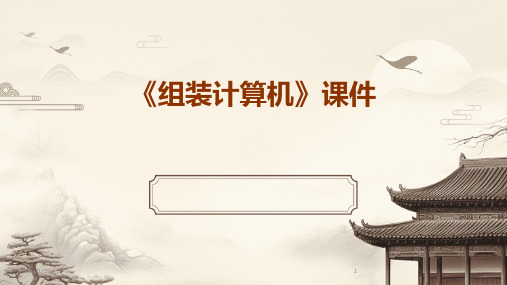
37
安装与配置过程演示
安装电源
将电源放入机箱电源位,固定 好螺丝并连接主板电源线。
2024/1/29
连接主板电源线
根据主板接口类型和数量连接 相应的电源线,包括24pin主 电源接口、4pin/8pin CPU辅 助电源接口等。
安装散热器
在CPU上涂抹适量散热膏,将 散热器对准CPU轻轻压下并固 定好螺丝,连接风扇电源线。
2024/1/29
18
硬盘类型及选购建议
01
选购建议
02
根据预算和需求选择硬盘类型。
03
对于需要快速启动和加载程序的用户,推荐选择固态硬盘。
2024/1/29
04
对于需要大容量存储的用户,可以选择机械硬盘或混合硬盘(SSHD )。
19
固态硬盘(SSD)类型及选购建议
SATA接口固态硬盘
采用SATA接口,读写速度相对较快,价格适中。
36
散热器类型及选购建议
风冷散热器:通过风扇和散热片将CPU热量传导至空气 中,价格适中且散热效果良好。 选购建议
确认散热器尺寸是否与机箱兼容。
2024/1/29
水冷散热器:通过水冷循环系统将CPU热量传导至散 热器中,散热效果优异但价格较高。
根据CPU型号和功耗选择合适的散热器类型。
注意散热器的噪音和散热效果,选择低噪音、散热效果 好的散热器。
21
光驱类型及选购建议
DVD光驱
可读写DVD光盘,价格适中。
蓝光光驱
可读写蓝光光盘,支持更高清的视频和音频格式,但价格较高。
2024/1/29
22
光驱类型及选购建议
选购建议
01
02
对于需要播放或刻录 DVD的用户,可以选择 DVD光驱。
安装与配置过程演示
安装电源
将电源放入机箱电源位,固定 好螺丝并连接主板电源线。
2024/1/29
连接主板电源线
根据主板接口类型和数量连接 相应的电源线,包括24pin主 电源接口、4pin/8pin CPU辅 助电源接口等。
安装散热器
在CPU上涂抹适量散热膏,将 散热器对准CPU轻轻压下并固 定好螺丝,连接风扇电源线。
2024/1/29
18
硬盘类型及选购建议
01
选购建议
02
根据预算和需求选择硬盘类型。
03
对于需要快速启动和加载程序的用户,推荐选择固态硬盘。
2024/1/29
04
对于需要大容量存储的用户,可以选择机械硬盘或混合硬盘(SSHD )。
19
固态硬盘(SSD)类型及选购建议
SATA接口固态硬盘
采用SATA接口,读写速度相对较快,价格适中。
36
散热器类型及选购建议
风冷散热器:通过风扇和散热片将CPU热量传导至空气 中,价格适中且散热效果良好。 选购建议
确认散热器尺寸是否与机箱兼容。
2024/1/29
水冷散热器:通过水冷循环系统将CPU热量传导至散 热器中,散热效果优异但价格较高。
根据CPU型号和功耗选择合适的散热器类型。
注意散热器的噪音和散热效果,选择低噪音、散热效果 好的散热器。
21
光驱类型及选购建议
DVD光驱
可读写DVD光盘,价格适中。
蓝光光驱
可读写蓝光光盘,支持更高清的视频和音频格式,但价格较高。
2024/1/29
22
光驱类型及选购建议
选购建议
01
02
对于需要播放或刻录 DVD的用户,可以选择 DVD光驱。
计算机基本结构组装PPT课件

安装光驱
光驱安装在机箱5″驱动器支架上,安装前同样需要设 备主从跳线(与硬盘的设置方法相同)。
1. 卸下机箱前面板上的塑料挡板。 2. 将光驱卡入支架,使其前面板与机箱前面板对齐 。
3. 通过驱动器支架旁边的条形孔用螺丝将光驱固定 4. 为光驱接上大D型电源接头
5. 将IDE数据线插头插在光驱Байду номын сангаас据线接口上 。
整理机箱内部线缆
机箱都有散热风扇,最后别忘记连接机箱的散热 风扇。有些机箱还带有扩展的USB接口,请参照主板 说明书连线。
组装主机后,主机内部连接线可能四处散落,搞不 清线头线尾,给以后电脑的维护与机箱散热带来不利 因素。因此在组装后最好整理主机内的连接线,如可 以使用捆线将散乱的电源线捆在一起,并用橡皮筋将 数据线长出的部分捆扎起来。
安装主板
1. 机箱水平放置,观察主板上的螺丝固定孔,在机箱 底板上找到对应位置处的预留孔,将机箱附带的铜柱 安装到这些预留孔上。这些铜柱不但有固定主板的作 用,而且还有接地的功能。
2. 将主板放入机箱内。
3. 拧紧螺丝将主板固定在机箱内。
4. 连接主板电源线。将电源插头插入主板电源插座中。
5. 连接电源。
5. 用螺丝刀将接口卡固定到机箱上
收尾工作
连接机箱面板引出线
机箱面板引出线是由机箱前面板引出的开关和指示 灯的连接线,包括电源开关、复位开关、电源开关指 示灯、硬盘指示灯、扬声器等连接线。
电脑主板上提供有专门的插座(一般为2排10行), 用于连接机箱面板引出线,不同主板具有不同的命名 方式,用户应根据主板说明书上的说明将机箱面板引 出线插入到主板上相应的插座中。
为了安装方便,CPU插座上都有一缺口标记,安 装CPU时,需将CPU和CPU插座中的缺口标记对齐才
计算机组装过程详解PPT课件
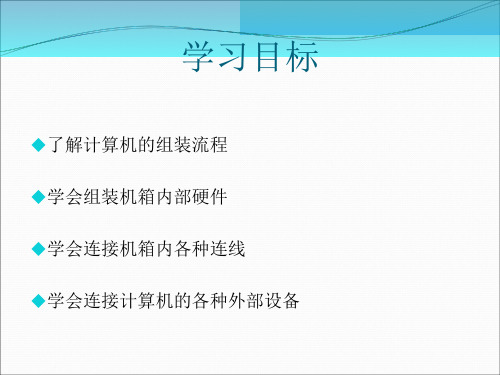
操作二 连接键盘和鼠标
(1)将PS/2键盘连接线插头对准主机后的紫色键盘接口并插入。 (2)使用同样的方法将PS/2鼠标插头插入到主机后的绿色接口
上。
连接键盘
连接鼠标
操作三 安装侧面板并连接主机电源线
(1)装上机箱侧面板前,要仔细检查各部件的连接情况,确认 无误后,再把机箱的两个侧面板装上。
(2)然后用螺丝固定侧面板。
(2)而SATA硬盘的数据线两端接口都为“L”型(该数据线属 于硬盘的附件,在硬盘包装盒中),按正确的方向分别将其 插入硬盘与主板的SATA接口中。
连接硬盘电源线
连接硬盘数据线
操作三 连接光驱数据线和电源线
(1)从光驱包装盒中找到光驱数据线,将一端插入光驱后部的 数据线插槽中,需注意将插头上接口处凸起部分与插槽缺口 对应。
连接左右声道音频线
连接音频输出口
操作四 连接音箱
(5)计算机全部配件组装完成后,通常需再检测一下计算机是 否安装成功,启动计算机,若能正常开机并显示自检画面, 则说明整个计算机的组装已成功,否则会发出报警声音,根 据出错的硬件不同,报警声音也不相同。通常最易出现的错 误是显卡和内存条未能插牢,将其拨下重新插入即可解决问 题。
(2)使硬盘的螺丝孔位与支架上的相应孔位对齐,然后用细牙 螺丝将硬盘固定在支架上。
将硬盘放入支架
固定硬盘
操作九 安装光驱
(1)光驱一般安装在位于机箱顶部的5英寸驱动器支架上,其 外部安装有塑料挡板,安装前应将其卸下,其方法是从机箱 内部将该挡板用力推出即可。
(2)将光驱由机箱外向内平行推入支架。
取下驱动器挡板
实训一 拆卸与连接计算机各外设
实训目标
断开主机及外部设备的所有电源连接。 断开显示器电源线、数据线连接和主机的电源线连接。 断开鼠标、键盘和音箱的连接。 依次还原电源线和所有外部设备的连接。
计算机的硬件组成(共15张PPT)

它是整个计算机的指挥中心,负责控制计算机各个部件的协调工作,使计算机能够自动连续地执行程序。
2、存储器:是一种记忆装置,是计算机存储数据、程序的地方。
在RAM上既可以写入信息又可以读出,通常用来存放用户输入的程序和数据,其内的信息在断电后会丢失(我们通常讲的内存容量128MB、256MB、512MB、1GB等等就是指RAM中的容量 )
一、计算机的硬件组成
存储器
运算器
控制器
输入设备
输出设备
这是由冯·诺依曼首先提出来的,称为冯·诺依曼结构
1、CPU(Center Processed Unit)→中央处理单元,即中央处理器
主要完成算术运算和逻辑运算。它是计算机的核心控制部件。CPU的型号:PI、PII、PIII、PIV、赛扬( CeleronII )、 Athlon(速龙)、Duron(毒龙)等等。
光盘驱动器的种类:
4、DVD-ROM:数字通用光盘。存储量很大,可达到30GB。另还有:DVD-R,DVD-RW,这两种同样需要相应的刻录机和刻录软件。
CD-ROM驱动器; CD-RW刻录机(可刻写CD-R/CD-RW碟片) ; DVD-ROM驱动器 ; DVD-RW/R光盘刻录机。
返回
技嘉新品SLI主板(888元)
语言处理程序(它包含解释和编译两种程序):常见的高级语言:QBASIC、C、C++、FORTRE、FOXBASE、FOXPRO……
服务程序:包括:装配程序、编辑程序、诊断程序、提示系统等等。
在各种平台或语言上开发的具体使用的软件。如:人口出入境登记管理系统、图书馆资料检索软件、人事管理软件、工资管理软件、辅助教学软件 。
光盘的种类:
2、CD-R:可写入式光盘。它必须配合CD-R光盘刻录机和刻录软件将资料一次写入CD-R光盘中,但不能擦写已写入的内容。对资料的保存有较高的安全性。
2、存储器:是一种记忆装置,是计算机存储数据、程序的地方。
在RAM上既可以写入信息又可以读出,通常用来存放用户输入的程序和数据,其内的信息在断电后会丢失(我们通常讲的内存容量128MB、256MB、512MB、1GB等等就是指RAM中的容量 )
一、计算机的硬件组成
存储器
运算器
控制器
输入设备
输出设备
这是由冯·诺依曼首先提出来的,称为冯·诺依曼结构
1、CPU(Center Processed Unit)→中央处理单元,即中央处理器
主要完成算术运算和逻辑运算。它是计算机的核心控制部件。CPU的型号:PI、PII、PIII、PIV、赛扬( CeleronII )、 Athlon(速龙)、Duron(毒龙)等等。
光盘驱动器的种类:
4、DVD-ROM:数字通用光盘。存储量很大,可达到30GB。另还有:DVD-R,DVD-RW,这两种同样需要相应的刻录机和刻录软件。
CD-ROM驱动器; CD-RW刻录机(可刻写CD-R/CD-RW碟片) ; DVD-ROM驱动器 ; DVD-RW/R光盘刻录机。
返回
技嘉新品SLI主板(888元)
语言处理程序(它包含解释和编译两种程序):常见的高级语言:QBASIC、C、C++、FORTRE、FOXBASE、FOXPRO……
服务程序:包括:装配程序、编辑程序、诊断程序、提示系统等等。
在各种平台或语言上开发的具体使用的软件。如:人口出入境登记管理系统、图书馆资料检索软件、人事管理软件、工资管理软件、辅助教学软件 。
光盘的种类:
2、CD-R:可写入式光盘。它必须配合CD-R光盘刻录机和刻录软件将资料一次写入CD-R光盘中,但不能擦写已写入的内容。对资料的保存有较高的安全性。
计算机组装过程详解ppt课件
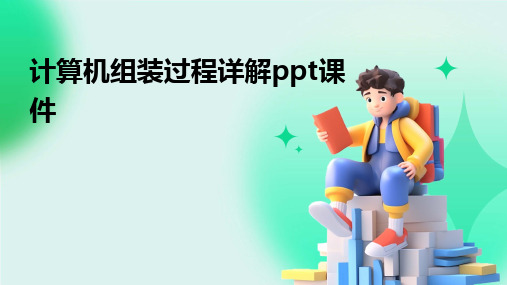
主要包括运算器、控制器和寄存器, 以及与主板连接的针脚。
CPU的性能指标
主频、核心数、线程数、缓存容量、 功耗等。
内存
内存的作用
内存是计算机的临时存储设备,用于 存放正在运行的程序和数据,以便 CPU快速访问。
内存的组成
内存的分类
按技术可分为DDR3、DDR4等;按容 量可分为4GB、8GB、16GB等;按速 度可分为不同频率的内存条。
键盘类型
机械键盘、薄膜键盘等,不同类型键盘具有不同的手感和 耐用性。
鼠标类型
光电鼠标、激光鼠标等,不同类型鼠标适用于不同使用场 景和需求。
键盘鼠标接口
USB、蓝牙等,不同接口适用于不同计算机和移动设备。
04 计算机组装步骤 详解
安装主板及CPU
打开机箱,将主板固 定在机箱内部。
连接主板电源线,确 保主板正常供电。
防静电措施
1 2
穿戴防静电手环 在组装计算机时,应穿戴防静电手环,以防止静 电对计算机部件造成损害。
使用防静电垫 在组装计算机的工作台上放置防静电垫,以避免 静电积累。
3
保持环境湿度 保持室内环境湿度适中,有助于减少静电产生。
部件轻拿轻放
拿取主板、显卡等部件时,应轻 拿轻放,避免碰撞或摔落导致损
清理外部灰尘
使用干净的抹布或纸巾擦拭显示器、 键盘、鼠标等外部设备的灰尘,保 持其清洁。
注意散热,避免过热
检查散热风扇
定期检查计算机内部的散热风扇是否 正常运转,如有异常应及时更换。
添加散热设备
如计算机长时间运行或处于高温环境中, 可考虑添加散热器、风扇等散热设备。
定期更新驱动程序和系统补丁
更新驱动程序
定期访问计算机制造商的官方网站,下载并安装最新的硬件驱动程序,以确保 硬件设备的正常运行。
CPU的性能指标
主频、核心数、线程数、缓存容量、 功耗等。
内存
内存的作用
内存是计算机的临时存储设备,用于 存放正在运行的程序和数据,以便 CPU快速访问。
内存的组成
内存的分类
按技术可分为DDR3、DDR4等;按容 量可分为4GB、8GB、16GB等;按速 度可分为不同频率的内存条。
键盘类型
机械键盘、薄膜键盘等,不同类型键盘具有不同的手感和 耐用性。
鼠标类型
光电鼠标、激光鼠标等,不同类型鼠标适用于不同使用场 景和需求。
键盘鼠标接口
USB、蓝牙等,不同接口适用于不同计算机和移动设备。
04 计算机组装步骤 详解
安装主板及CPU
打开机箱,将主板固 定在机箱内部。
连接主板电源线,确 保主板正常供电。
防静电措施
1 2
穿戴防静电手环 在组装计算机时,应穿戴防静电手环,以防止静 电对计算机部件造成损害。
使用防静电垫 在组装计算机的工作台上放置防静电垫,以避免 静电积累。
3
保持环境湿度 保持室内环境湿度适中,有助于减少静电产生。
部件轻拿轻放
拿取主板、显卡等部件时,应轻 拿轻放,避免碰撞或摔落导致损
清理外部灰尘
使用干净的抹布或纸巾擦拭显示器、 键盘、鼠标等外部设备的灰尘,保 持其清洁。
注意散热,避免过热
检查散热风扇
定期检查计算机内部的散热风扇是否 正常运转,如有异常应及时更换。
添加散热设备
如计算机长时间运行或处于高温环境中, 可考虑添加散热器、风扇等散热设备。
定期更新驱动程序和系统补丁
更新驱动程序
定期访问计算机制造商的官方网站,下载并安装最新的硬件驱动程序,以确保 硬件设备的正常运行。
计算机基本结构组装课件

常用软件的安装
常用软件
01
安装方式
02
注意事项
03
维护与优化
硬件的清洁与保养
定期清洁
使用干燥的微纤维布轻轻擦拭外壳表面,避免使用含有化学物质 的清洁剂。
散热系统保养
定期清理散热风扇和散热器上的灰尘,确保散热效果良好。
键盘和鼠标保养
保持键盘干燥,避免液体溅入,定期清洁鼠标和键盘表面。
软件的优化与升级
计算机基本结构组装课件
目录
• 计算机基本结构概述 • 硬件组装 • 软件安装 • 维护与优化 • 安全防护
计算机基本结构概述
计算机的组成部分
计算机的工作原理
二进制数制
数据存储
计算机内部使用二进制数制进行运算 和存储,二进制只有0和1两种状态, 易于表示和存储。
数据被存储在存储器中,以二进制形 式表示,方便计算机进行快速存取和 处理。
选择接口
连接电缆 固定硬盘
电源的安装
检查电源
确保电源无损坏,并且符合计算 机的功率需求。
连接电缆
将电源的供电线连接到主板和其 他硬件设备上,确保连接稳固。
固定电源
将电源放入机箱的电源位,并确 保固定螺丝已经拧紧。
软件安装
操作系统的安装
操作系统 安装方式 注意事项
驱动程序的安装
驱动程序 安装方式 注意事项
系统优化 软件升级 病毒防护
数据备份与恢复
数据备份
1
数据恢复
2
云存储
3
安全防护
防病毒软件的安装与使用
防病毒软件是保护计算机免受恶意软件攻击的重要工具。
选择知名品牌的防病毒软件,如卡巴斯基、360安全卫士等,确保软件能够实时 监控和清除病毒、木马等恶意程序。同时,定期更新病毒库,以便及时识别和防 御新出现的病毒。
- 1、下载文档前请自行甄别文档内容的完整性,平台不提供额外的编辑、内容补充、找答案等附加服务。
- 2、"仅部分预览"的文档,不可在线预览部分如存在完整性等问题,可反馈申请退款(可完整预览的文档不适用该条件!)。
- 3、如文档侵犯您的权益,请联系客服反馈,我们会尽快为您处理(人工客服工作时间:9:00-18:30)。
19
安装主板
1. 机箱水平放置,观察主板上的螺丝固定孔,在机箱 底板上找到对应位置处的预留孔,将机箱附带的铜柱 安装到这些预留孔上。这些铜柱不但有固定主板的作 用,而且还有接地的功能。
2. 将主板放入机箱内。 3. 拧紧螺丝将主板固定在机箱内。
20
4. 连接主板电源线。将电源插头插入主板电源插座中。
10
安装CPU
(1)从主板包装盒中取出主板,将其放在一块绝缘泡沫或海绵垫 上。
(2)将主板上CPU插座的小手柄拉起。 (3)拿起CPU,使其缺口标记正对插座上的缺口标记,然后轻轻
放入CPU。
11
为了安装方便,CPU插座上都有一缺口标记,安 装CPU时21
5. 连接电源。
22
连接各类驱动器
安装硬盘
硬盘通过主板的IDE接口与主板相连,主板上有两 个IDE接口,每个接口可以安装两个IDE设备(硬盘或 光驱)。如果用户将硬盘和光驱安装在同一IDE接口上, 只有给同一数据线上的两个设备设置不同的跳线状态, 才可以使主板正确的识别它们。这两个跳线的状态分 别 是 Master ( 主 ) 和 Slave ( 从 ) 。 Master 表 示 这 条 IDE线上的第一个设备,Slave表示这条IDE线上的第二 个设备。如果只有1个硬盘和1个光驱,可以将他们连 接在一条数据线上,将硬盘设置为“主”方式,光驱 设置为“从”方式。最好是将它们分别连接在两条IDE 线上,这样光驱也可以设置为Master了。
同一IDE线上不能同时有两个Master(主)或 Slave(从)设备;否则将使电脑无法正常工作,因此 在安装硬盘前应参照硬盘上的跳线说明正确设置。
23
1. 将硬盘插入机箱3.5″驱动器支架上。 2. 用螺丝将硬盘、软驱固定。
24
3. 将IDE数据线插头插在硬盘接口上。 插接数据线时应注意电缆接头的一面有一突起,而
15
(3)将CPU风扇电源插入主板上CPU风扇的电源插座
16
安装内存条
1. 拔开内存插槽两边的卡槽
17
2. 对照内存金手指的缺口与插槽上的突起确认内存的插 入方向
18
3. 将内存条垂直放入插座,双手拇指平均施力,将内存 条压入插座中,此时两边的卡槽会自动往内卡住内存 条。当内存条确实安插到底后,卡槽卡入内存条上的 卡勾定位 。
5
尖嘴钳
在有些不太标准的机箱内,由 于其做工不太好,容易出现机 箱内不平整的现象,使得用户 无法正确地安装电脑配件,此 时就可用尖嘴钳来消除这些不 平之处,它会给安装减少很多 麻烦。
6
镊子
在设置光驱、硬盘或主板上的 跳线时,由于机箱内空间太小, 而无法直接用手进行跳线设置, 这是就需要借助镊子来进行调 整。
7
组装计算机硬件的一般步骤
1. 在主机箱上安装好电源。 2. 在主机板上安装CPU。 3. 安装内存条。 4. 把主机板固定到主机箱内。 5. 连接电源到主机板上的电源线。 6. 安装硬盘驱动器、光盘驱动器和软盘驱动器等外存储器。 7. 连接软、硬盘驱动器信号和电源电缆。 8. 安装显示卡。 9. 连接主机板到机箱前面的指示灯及开关的连线。 10. 连接键盘、鼠标和显示器。 11. 从头再检查一遍,准备开机加电进行测试。
IDE,Secondary IDE字样)称为IDE接口,连接硬盘和 光驱。插槽旁边还有一FDC字样的插槽,用来连接软驱。
26
5. 为硬盘接上大D型电源接头。电源的输出线中的D型 大4孔插头可为硬盘和光驱供电,硬盘和光驱电源接口 插座也为D型,反向一般无法插入,强行反向插入会损 坏接口电源。
8
拆卸机箱
1. 确定机箱侧板固定螺丝的位置,将固定螺丝 拧下。 2. 转向机箱側面,将侧板向机箱后方平移后取下, 并以相同方式 将另一侧板取下。
3. 取出机箱内的零件包。 4. 核对零件包
• 固定螺丝 • 铜柱 • 挡板
9
安装电源
• 主机电源一般安装在主机箱的上端或前端的预留位置, 在将电脑配件安装到机箱时,为了安装方便,一般应 当首先安装电源。 1. 折开电源包装盒,取出电源。 2. 将电源安装到机箱内的预留位置。 3. 用螺丝刀拧紧螺丝,将电源固定在主机机箱内。
硬盘插槽中有一缺口,可以以此判断插接电缆的方向。 另外还可以通过IDE数据线判断电缆的插入方向,IDE 电缆的1线(红线或花线),应与硬盘接口插座的第1 脚(目前多为靠近电源插座一侧)相对应,第1脚在硬 盘上有标识。
25
4. 将IDE数据线的另一端插在主板的IDE插槽上。 插槽旁边有IDE1、IDE2字样(有的主板为Primary
12
(4)压下小手柄,将CPU牢牢地固定住。
13
2. 安装CPU风扇 (1)将导热硅胶均匀的涂在CPU核心上面,然后把风扇
放在CPU上。
14
(2)将风扇固定在插座上。插座的周围有一个风扇的支 架,不同的风扇采取的固定方式不同,如图左 CPU风 扇是使用了两条有弹性的铁架将CPU固定在插座上的。
3
组装计算机
准备组装工具
• 组装电脑使用的工具主要是螺丝刀。最好能准备一支具 有磁性的螺丝刀,它可帮助用户更方便地开展组装工作。
• 还可以准备尖嘴钳、镊子、万用表、一字螺丝刀等工具 备用。遇到不易插拨的设备时可使用尖嘴钳。插拔较小 的零件可使用镊子,如设置跳线等。万用表可用来测量 电压。
4
螺丝刀
计算机基础
lkhqz@
1
整体 概述
一 请在这里输入您的主要叙述内容
二
请在这里输入您的主要 叙述内容
三 请在这里输入您的主要叙述内容
2
在计算机组装前首先需要注意的是: (1)防止人体所带静电对电子器件造成损伤:在安装前, 先消除身上的静电,比如用手摸一摸自来水管等接地设备。 如果有条件,可佩戴防静电手环。 (2)对各个部件要轻拿轻放,不要碰撞,尤其是硬盘。 (3)安装主板一定要稳固,同时要防止主板变形,不然 会对主板的电子线路造成损伤的。 (4)一定要确保各硬件没有接通电源。其次是注意各部 件接口,虽然严格按照规范和要求,理论上不会发生接口 方向接反的现象,但是如果使用蛮力强行插入,就会导致 硬件接口损坏、破裂。当然也有把配件安装到不是相对应 的插槽上的情况,这样做造成的后果更严重,极有可能把 该硬件烧毁。 (5)用螺丝刀紧固螺丝时,应做到适可而止。
安装主板
1. 机箱水平放置,观察主板上的螺丝固定孔,在机箱 底板上找到对应位置处的预留孔,将机箱附带的铜柱 安装到这些预留孔上。这些铜柱不但有固定主板的作 用,而且还有接地的功能。
2. 将主板放入机箱内。 3. 拧紧螺丝将主板固定在机箱内。
20
4. 连接主板电源线。将电源插头插入主板电源插座中。
10
安装CPU
(1)从主板包装盒中取出主板,将其放在一块绝缘泡沫或海绵垫 上。
(2)将主板上CPU插座的小手柄拉起。 (3)拿起CPU,使其缺口标记正对插座上的缺口标记,然后轻轻
放入CPU。
11
为了安装方便,CPU插座上都有一缺口标记,安 装CPU时21
5. 连接电源。
22
连接各类驱动器
安装硬盘
硬盘通过主板的IDE接口与主板相连,主板上有两 个IDE接口,每个接口可以安装两个IDE设备(硬盘或 光驱)。如果用户将硬盘和光驱安装在同一IDE接口上, 只有给同一数据线上的两个设备设置不同的跳线状态, 才可以使主板正确的识别它们。这两个跳线的状态分 别 是 Master ( 主 ) 和 Slave ( 从 ) 。 Master 表 示 这 条 IDE线上的第一个设备,Slave表示这条IDE线上的第二 个设备。如果只有1个硬盘和1个光驱,可以将他们连 接在一条数据线上,将硬盘设置为“主”方式,光驱 设置为“从”方式。最好是将它们分别连接在两条IDE 线上,这样光驱也可以设置为Master了。
同一IDE线上不能同时有两个Master(主)或 Slave(从)设备;否则将使电脑无法正常工作,因此 在安装硬盘前应参照硬盘上的跳线说明正确设置。
23
1. 将硬盘插入机箱3.5″驱动器支架上。 2. 用螺丝将硬盘、软驱固定。
24
3. 将IDE数据线插头插在硬盘接口上。 插接数据线时应注意电缆接头的一面有一突起,而
15
(3)将CPU风扇电源插入主板上CPU风扇的电源插座
16
安装内存条
1. 拔开内存插槽两边的卡槽
17
2. 对照内存金手指的缺口与插槽上的突起确认内存的插 入方向
18
3. 将内存条垂直放入插座,双手拇指平均施力,将内存 条压入插座中,此时两边的卡槽会自动往内卡住内存 条。当内存条确实安插到底后,卡槽卡入内存条上的 卡勾定位 。
5
尖嘴钳
在有些不太标准的机箱内,由 于其做工不太好,容易出现机 箱内不平整的现象,使得用户 无法正确地安装电脑配件,此 时就可用尖嘴钳来消除这些不 平之处,它会给安装减少很多 麻烦。
6
镊子
在设置光驱、硬盘或主板上的 跳线时,由于机箱内空间太小, 而无法直接用手进行跳线设置, 这是就需要借助镊子来进行调 整。
7
组装计算机硬件的一般步骤
1. 在主机箱上安装好电源。 2. 在主机板上安装CPU。 3. 安装内存条。 4. 把主机板固定到主机箱内。 5. 连接电源到主机板上的电源线。 6. 安装硬盘驱动器、光盘驱动器和软盘驱动器等外存储器。 7. 连接软、硬盘驱动器信号和电源电缆。 8. 安装显示卡。 9. 连接主机板到机箱前面的指示灯及开关的连线。 10. 连接键盘、鼠标和显示器。 11. 从头再检查一遍,准备开机加电进行测试。
IDE,Secondary IDE字样)称为IDE接口,连接硬盘和 光驱。插槽旁边还有一FDC字样的插槽,用来连接软驱。
26
5. 为硬盘接上大D型电源接头。电源的输出线中的D型 大4孔插头可为硬盘和光驱供电,硬盘和光驱电源接口 插座也为D型,反向一般无法插入,强行反向插入会损 坏接口电源。
8
拆卸机箱
1. 确定机箱侧板固定螺丝的位置,将固定螺丝 拧下。 2. 转向机箱側面,将侧板向机箱后方平移后取下, 并以相同方式 将另一侧板取下。
3. 取出机箱内的零件包。 4. 核对零件包
• 固定螺丝 • 铜柱 • 挡板
9
安装电源
• 主机电源一般安装在主机箱的上端或前端的预留位置, 在将电脑配件安装到机箱时,为了安装方便,一般应 当首先安装电源。 1. 折开电源包装盒,取出电源。 2. 将电源安装到机箱内的预留位置。 3. 用螺丝刀拧紧螺丝,将电源固定在主机机箱内。
硬盘插槽中有一缺口,可以以此判断插接电缆的方向。 另外还可以通过IDE数据线判断电缆的插入方向,IDE 电缆的1线(红线或花线),应与硬盘接口插座的第1 脚(目前多为靠近电源插座一侧)相对应,第1脚在硬 盘上有标识。
25
4. 将IDE数据线的另一端插在主板的IDE插槽上。 插槽旁边有IDE1、IDE2字样(有的主板为Primary
12
(4)压下小手柄,将CPU牢牢地固定住。
13
2. 安装CPU风扇 (1)将导热硅胶均匀的涂在CPU核心上面,然后把风扇
放在CPU上。
14
(2)将风扇固定在插座上。插座的周围有一个风扇的支 架,不同的风扇采取的固定方式不同,如图左 CPU风 扇是使用了两条有弹性的铁架将CPU固定在插座上的。
3
组装计算机
准备组装工具
• 组装电脑使用的工具主要是螺丝刀。最好能准备一支具 有磁性的螺丝刀,它可帮助用户更方便地开展组装工作。
• 还可以准备尖嘴钳、镊子、万用表、一字螺丝刀等工具 备用。遇到不易插拨的设备时可使用尖嘴钳。插拔较小 的零件可使用镊子,如设置跳线等。万用表可用来测量 电压。
4
螺丝刀
计算机基础
lkhqz@
1
整体 概述
一 请在这里输入您的主要叙述内容
二
请在这里输入您的主要 叙述内容
三 请在这里输入您的主要叙述内容
2
在计算机组装前首先需要注意的是: (1)防止人体所带静电对电子器件造成损伤:在安装前, 先消除身上的静电,比如用手摸一摸自来水管等接地设备。 如果有条件,可佩戴防静电手环。 (2)对各个部件要轻拿轻放,不要碰撞,尤其是硬盘。 (3)安装主板一定要稳固,同时要防止主板变形,不然 会对主板的电子线路造成损伤的。 (4)一定要确保各硬件没有接通电源。其次是注意各部 件接口,虽然严格按照规范和要求,理论上不会发生接口 方向接反的现象,但是如果使用蛮力强行插入,就会导致 硬件接口损坏、破裂。当然也有把配件安装到不是相对应 的插槽上的情况,这样做造成的后果更严重,极有可能把 该硬件烧毁。 (5)用螺丝刀紧固螺丝时,应做到适可而止。
